Простори за радну површину су, засигурно, један од највишеинтуитивни начини управљања прозорима ваших апликација. За оне који не знају, простори за радну површину не групирају само ваше прозоре; они су заправо паметни запамтити које најчешће користите и преуређивати их према вашим жељама. Карактеристика је сјајна, али ако више волите одржавати одређени ред за просторе, ово преуређивање може бити прилично фрустрирајуће. Ако тражите једноставан начин да одржавате жељени ред за просторе на радној површини, овај савет је решење. Ако сматрате да је Надзорна плоча бескорисна или неугодна (или обоје), постоји начин да је и то онемогућите.
Кликните икону Аппле-а на траци менија и изаберите Систем Преференцес или их отворите са Доцк-а (заиста нема разлике). Пронађи Контрола мисије у Лични ред и кликните на њу. Видећете три опције, од којих је свака потврђена. Поништите ознаку Аутоматски преуредите просторе на основу најновије употребе и ти си добар.

Лав ће сада задржати без обзира на редослед који сте одредилидодељене вашим радним површинама и занемарите своје поставке коришћења. За неке од вас који можда и не знају, можете реорганизовати простор радне површине отварањем контроле мисије и кликом и превлачењем радног простора на било коју другу позицију по вашем избору.
Да бисте онемогућили надзорну таблу, поништите ознаку Прикажите контролну таблу као размак. Контролна табла се више неће појављивати у мисијиконтрола; Међутим, ако кликнете точкић миша, видећете траку видгета на дну. Можете да активирате видгет и користите га са свог тренутног простора на радној површини као што је то случај на надзорној табли, са малим изузећем да ћете морати да видите први средњи клик да бисте видели виџет.








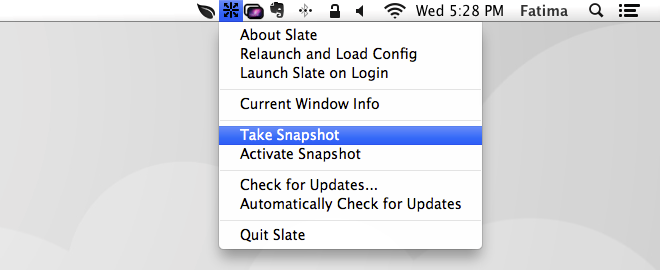




Коментари